Użytkownicy Windows pracując na Macu pod kontrolą OS X często muszą zastanowić się jak wykonać niektóre, podstawowe czynności. Jedną z nich jest mapowanie udziału sieciowego tak, by używać go jak lokalnego napędu.
Najpierw należy otworzyć aplikację Finder oraz z menu Idź wybrać polecenie Połącz z serwerem…. Alternatywnie można skorzystać ze skrótu klawiszowego Command + k.
Potem, w nowo otwartym oknie, w polu Adres serwera trzeba wpisać smb:// oraz adres udziału sieciowego i kliknąć przycisk Połącz. Jeżeli potrzebne będzie podanie loginu i hasła system poprosi o nie. Gotowe.
Niestety po restarcie systemu system nie będzie pamiętał o dodanym dysku. Aby temu zaradzić należy uruchomić Preferencje Systemowe i wybrać pozycję Użytkownicy i grupy. Następnie zaznaczyć aktualnie zalogowanego użytkownika, przejść do zakładki Logowanie i kliknąć na przycisk + znajdujący się u dołu okna.
Na koniec wystarczy wskazać zamontowany dysk, który powinien być po lewej stronie okna Findera w sekcji Udostępniane.
Opcjonalnie można wymusić, by dyski sieciowe były wyświetlane na Biurku. Aby to zrobić wystarczy uruchomić Finder i z menu Finder wybrać Preferencje i zaznaczyć pole obok Podłączone serwery.
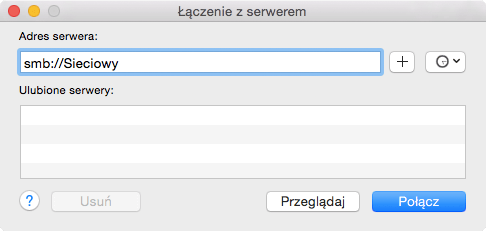
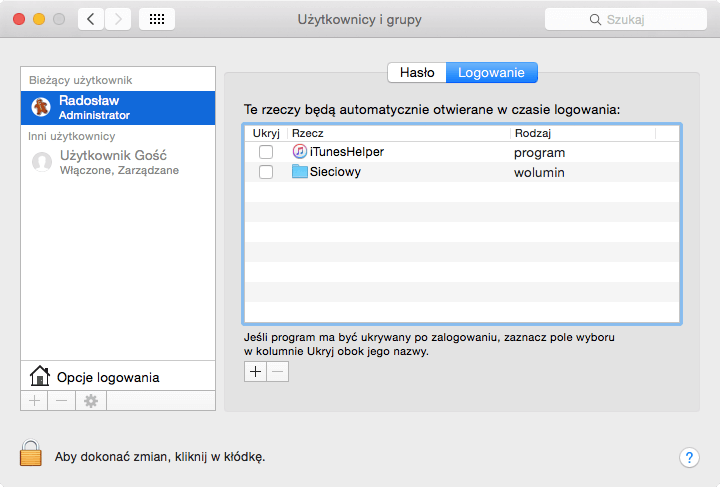
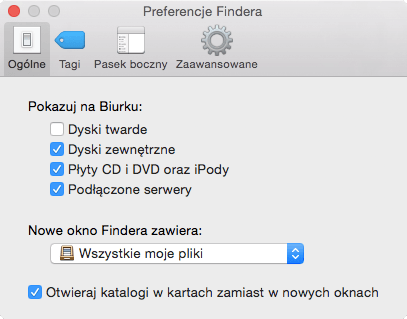
Dzięki. Zdanie „Użytkownicy Windows pracując na Macu pod kontrolą OS X często muszą zastanowić się jak wykonać niektóre, podstawowe czynności.” jest bardzo trafne :)
Nie to że mam coś przeciwko OSx ale pewne rzeczy mogli by uprościć jak wspomniane mapowanie folderu sieciowego. W windows wystarczy kliknąć prawym klawiszem i wybrać mapuj dysk sieciowy w OSx trzeba się bawić w jakieś komendy. Trochę konsekwencji w tym co się wypisuje, OSx jest fajny bo też na nim pracuję ale niestety nie jest doskonały. Inną wadą OSx jest przenoszenie okien, jeśli na sąsiednim ekranie jest tryb pełnoekranowy to nie da się przenieść okna z sąsiedniego ekranu co jest wkurzające. Brak jeszcze jednej istotnej rzeczy jak Pliki trybu Offline, doskonała funkcja windowsa i nie znalazłem żadnej aplikacji która ją zastąpi w OSx